V tomto tutoriáli prejdeme základné nastavenia v rámci Telegramu na vašom počítači. Telegram je obľúbená aplikácia na správy, ktorá poskytuje širokú škálu funkcií na zjednodušenie a efektivitu vašej komunikácie. Špeciálne na počítači je jednoduché vidieť a upravovať všetky nastavenia na jednom mieste. Rovno sa pustíme do rôznych možností, ktoré máte k dispozícii na optimalizáciu vašich zážitkov s Telegramom.
Najdôležitejšie poznatky
- Môžete jednoducho upraviť svoje profilové foto, meno a používateľské meno.
- Notifikácie na počítači môžu byť kedykoľvek aktivované alebo deaktivované.
- Môžete zmeniť jazykové nastavenia a pridať ďalšie heslo.
- Obsah a relácie môžu byť spravované na zabezpečenie ďalšej bezpečnosti.
Krok za krokom sprievodca
1. Otvorenie nastavení
Pre otvorenie nastavení v Telegrame nájdete v ľavom hornom rohu aplikácie tri horizontálne čiarky. Kliknutím na ne otvoríte menu.
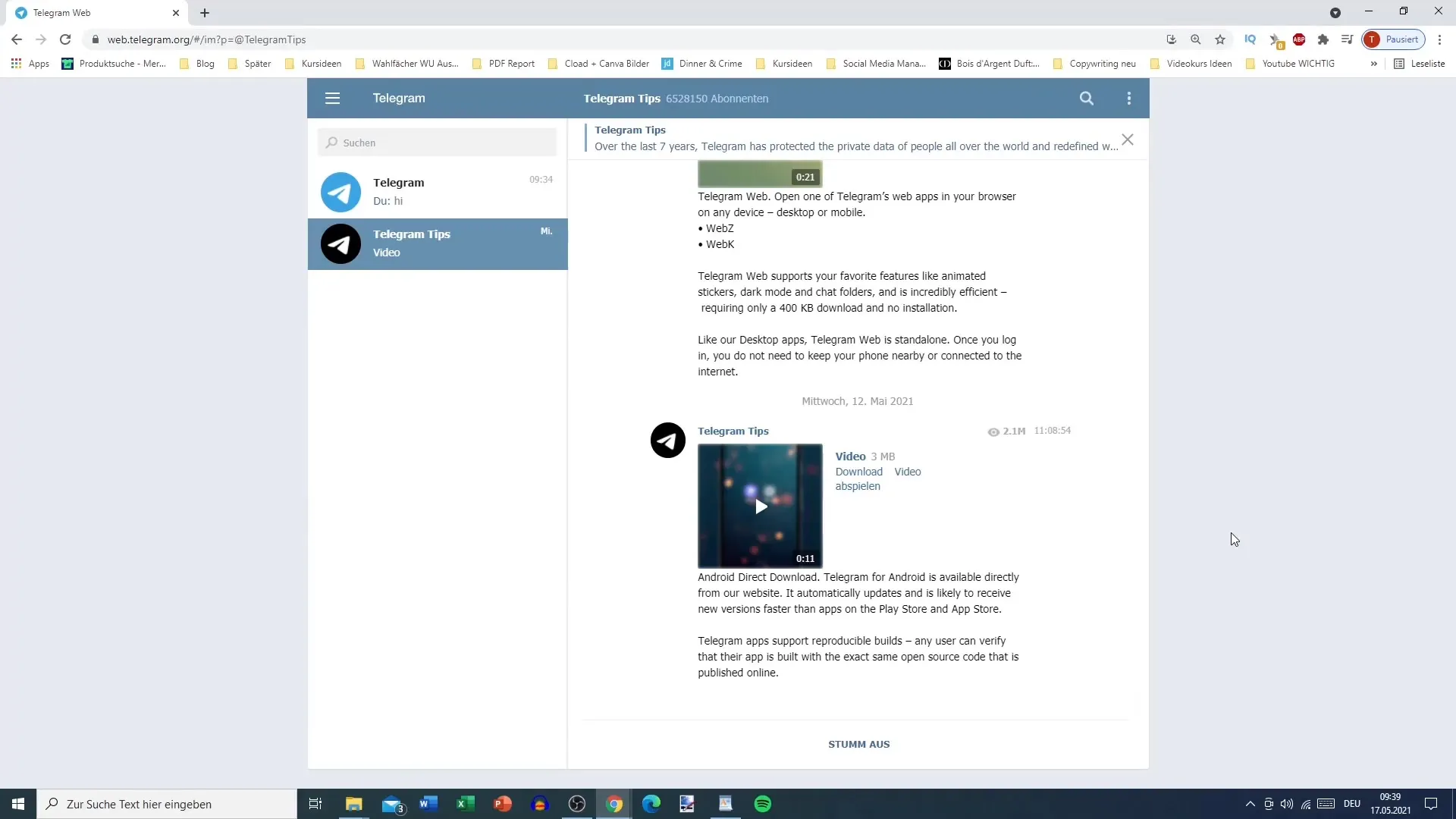
2. Úprava profilu
Po otvorení nastavení uvidíte rôzne možnosti. Pre úpravu vášho profilu kliknite na vaše aktuálne profilové foto alebo na možnosť „Upraviť“ v pravom hornom rohu. Tu môžete zmeniť svoje krstné a priezvisko a aktualizovať váš status.
3. Zmena profilového foto
Pre zmenu profilového foto kliknite na aktuálne foto. Vyberte foto, ktoré chcete použiť. Telegram ho automaticky oreže, aby ste rýchlo mohli pridať nové profilové foto.
4. Nastavenie používateľského mena
V nastaveniach profily môžete tiež nastaviť svoje používateľské meno. Dajte pozor, aby malo aspoň päť znakov a mohlo byť napísané iba písmenami, číslami alebo podčiarkovaním.
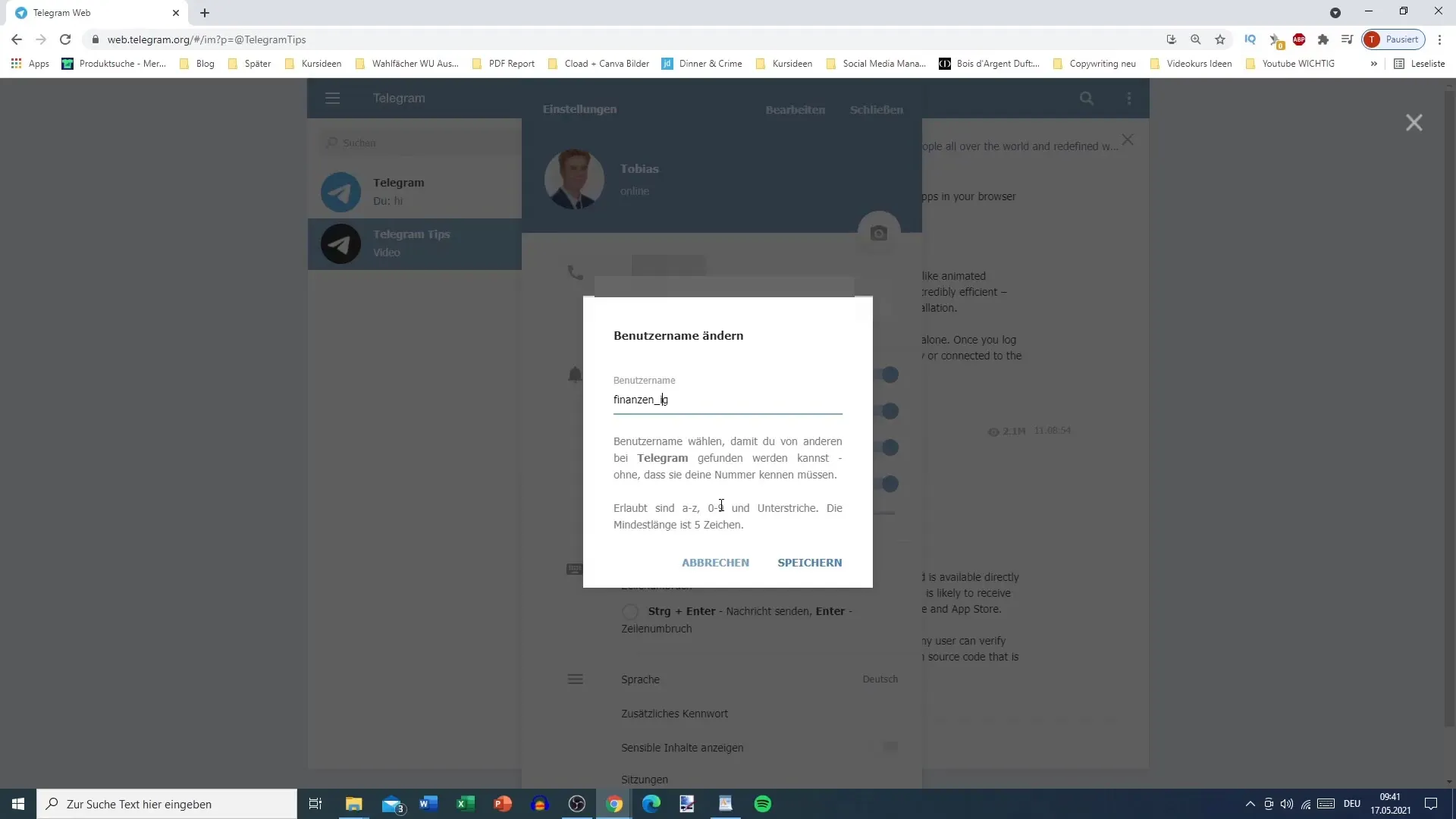
5. Notifikácie na počítači
Pre správu notifikácií prejdite do nastavení notifikácií. Môžete aktivovať alebo deaktivovať notifikácie na počítači a vybrať si typ notifikácií, ktoré chcete dostávať.
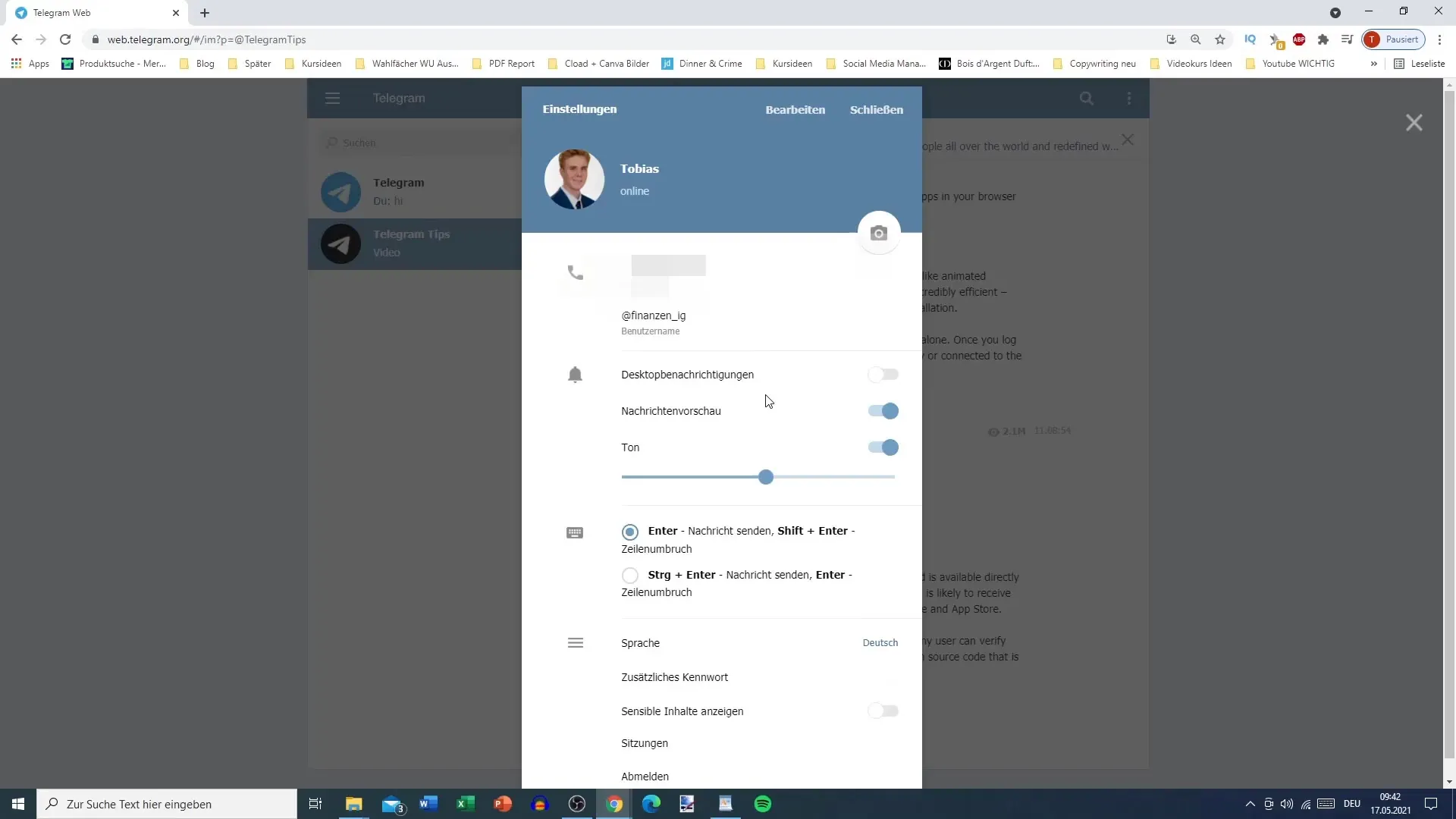
6. Prispôsobenie náhľadu správ
V nastaveniach notifikácií môžete aj prispôsobiť náhľad správ. Rozhodnite sa, či chcete mať zvuk pre nové správy. Pre pokojnejšie pracovné prostredie môžete zvuk vypnúť.
7. Odosielanie správy stlačením klávesy Enter
Môžete nastaviť, ako sa budú odosielať správy. Možno nastaviť, či stlačenie klávesy „Enter“ odosiela správu alebo vytvorí nový riadok textu. Toto nastavenie zabráni neúmyselnému odosielaniu správ.
8. Zmena jazykových nastaviení
Telegram podporuje viacero jazykov, vrátane nemčiny, angličtiny, španielčiny a ďalších. Tieto nastavenia nájdete v príslušnej časti menu a môžete rýchlo zmeniť jazyk.
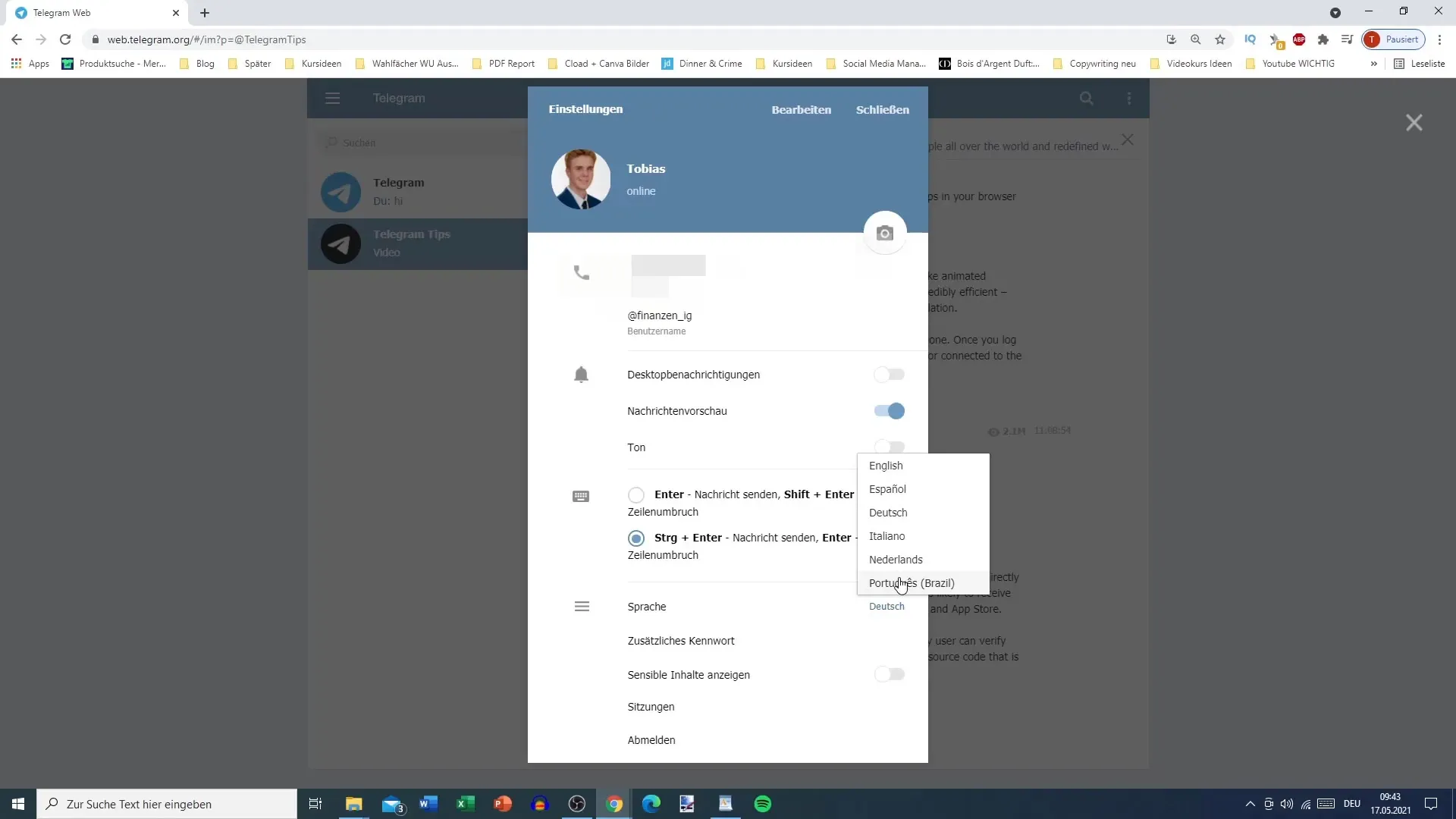
9. Pridanie ďalšieho hesla
Pre dodatočnú bezpečnosť môžete pridať heslo k vášmu účtu. Toto chráni váš účet v Telegrame ešte lepšie, najmä ak má niekto iný prístup k vášmu telefónu.
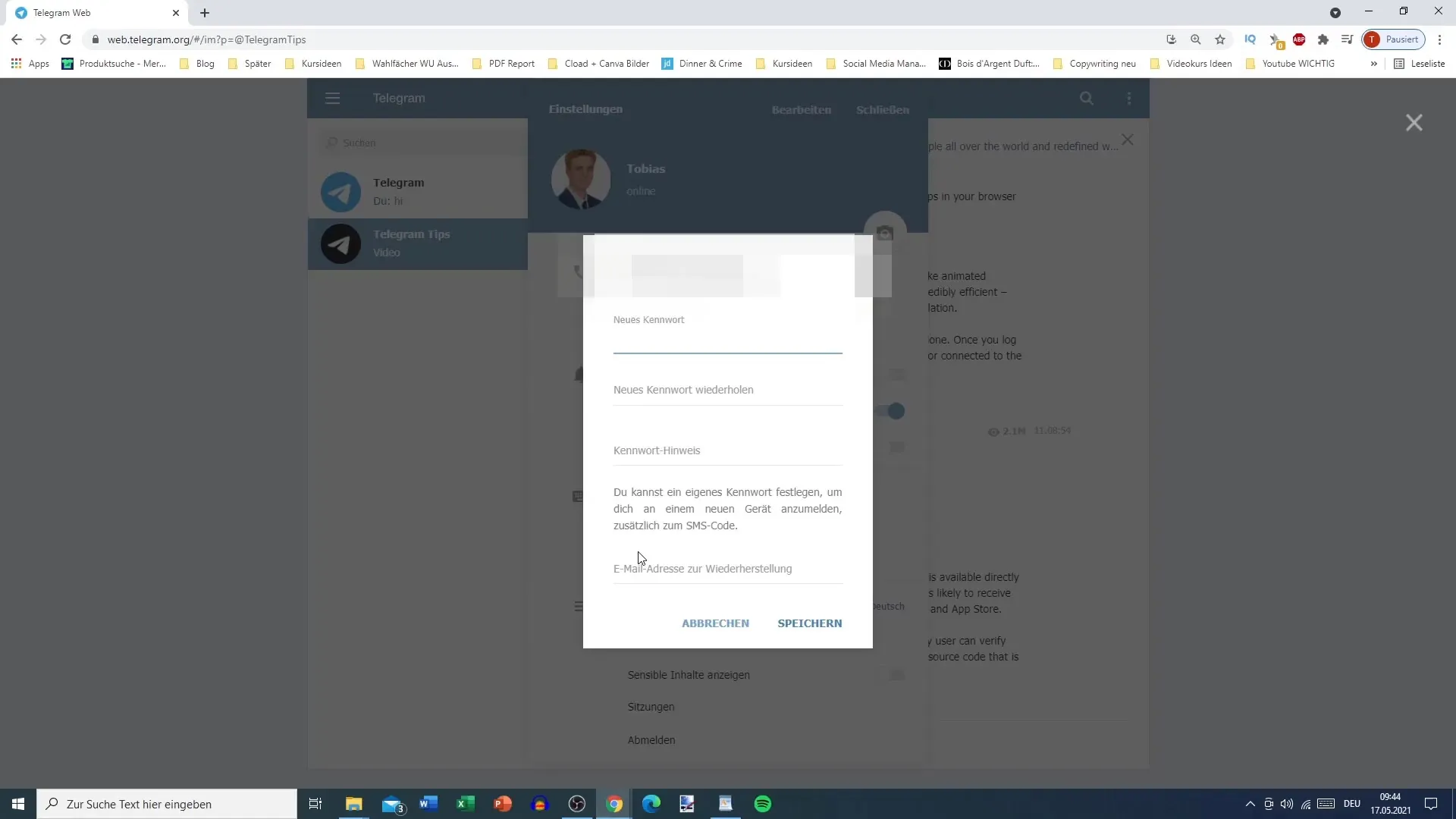
10. Skrytie citlivého obsahu
Telegram vám dáva možnosť skryť citlivý obsah. Môžete túto funkciu aktivovať, aby sa určitý obsah nezobrazoval. Toto je užitočné pre zabezpečenie príjemného zážitku používateľa.
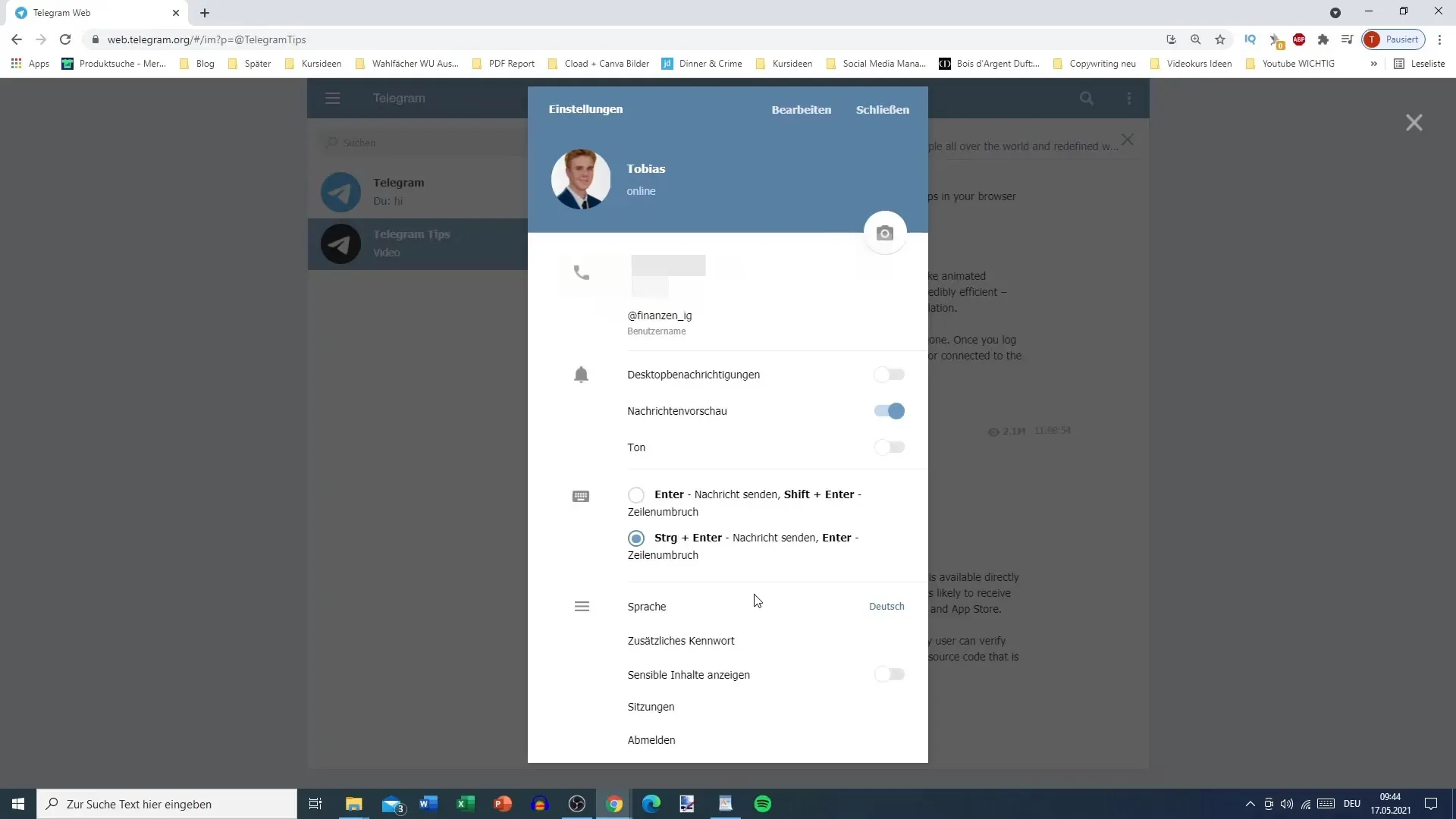
11. Správa relácií
V reláciách vidíte všetky zariadenia spojené s vaším účtom v Telegrame. Táto funkcia je obzvlášť užitočná na zabránenie neoprávneného prístupu. Ak užívate zariadenie nie je potrebné, môžete sa odhlásiť odtiaľto.
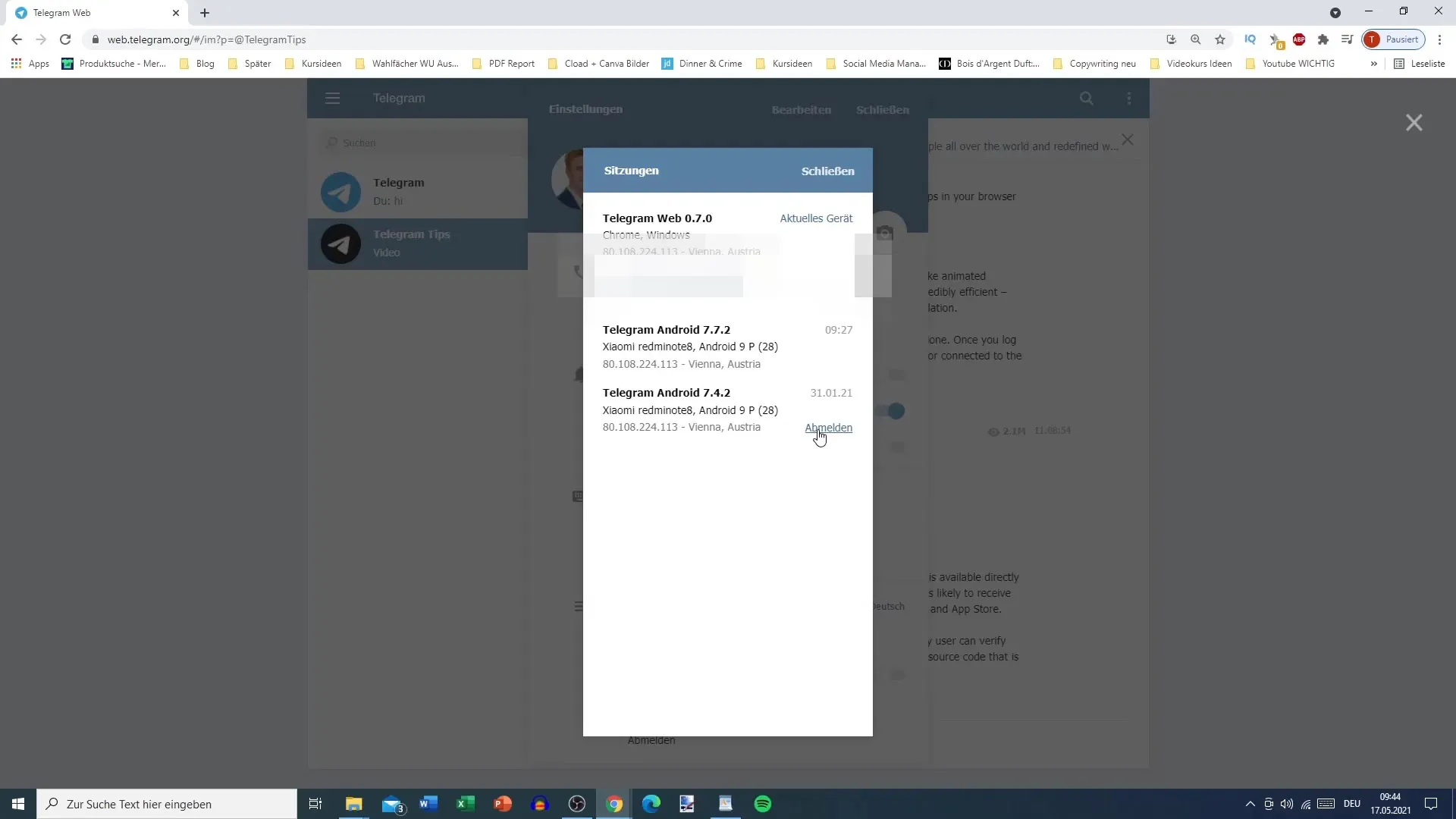
12. Odhlásenie
Ak sa chcete odhlásiť zo svojho telegramového účtu, môžete tak urobiť priamo v nastaveniach. Tým sa uistíte, že nie ste už viac pripojení k tomuto zariadeniu.
Zhrnutie
V tomto návode sme podrobne objasnili základné nastavenia v aplikácii Telegram. Naučili ste sa, ako prispôsobiť svoj profil, spravovať oznámenia a zvýšiť bezpečnosť vášho účtu. Tieto kroky vám pomôžu urobiť Telegram ešte používateľsky prívetivejším a bezpečnejším.
Často kladené otázky
Ako zmením svoj profilový obrázok v aplikácii Telegram?Kliknite na svoj profilový obrázok, vyberte nový obrázok a automaticky sa oreže.
Môžem zmeniť svoje používateľské meno v aplikácii Telegram?Áno, choďte do nastavení profilu a zadajte nové používateľské meno. Dajte pozor na pravidlá týkajúce sa znakov.
Ako môžem prispôsobiť oznámenia v aplikácii Telegram?V nastaveniach oznámení môžete povoliť alebo zakázať desktopové a pozadiové oznámenia.
Môžem zabezpečiť svoj telegramový účet dodatočným heslom?Áno, v bezpečnostných nastaveniach môžete pridať dodatočné heslo.
Ako spravím správu o pripojení iných zariadení na môj telegramový účet?V nastaveniach relácií môžete zistiť, na ktorých zariadeniach bola vaša účet prihlásená a odhlásiť ich.


